ဒီနည္းေလးကေတာ့ photoshopျဖင့္စာလံုးဒီဇိုင္းထြင္တဲ့နည္းေလးပါ
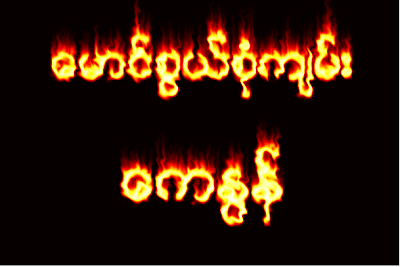
မေန ့ကpageမွာေျပာခဲ့တာ သူငယ္ခ်င္းေတြကို ဒီနည္းေလးျပေပးဖို ့ အခုမွတင္ျဖစ္တာ စိတ္မဆိုးနဲ ့ေနာ္
မီးေတာက္စတိုင္ေလးပါ ကဲ..မစခင္ ေရေသာက္ထားပါ..အဲ..ေကာ္ဖီေလးနဲ ့ဆိုရင္ပိုေကာင္း က်ေနာ္ေတာင္အခု ေကာ္ဖီေသာက္ျပီးေရးေနတာဗ်..
သူငယ္ခ်င္းတို ့ဆီမွာသံုးေနတဲ့photoshopက cs3 cs4 cs5 c6 အဲလိုမ်ိဳးတစ္ေယာက္နဲ ့တစ္ေယာက္အသံုး
ျပဳတာခ်င္းမတူႀကဘူးေနာ္..က်ေနာ္အခု ျပတာကေတာ့cs4နဲ ့ပါ ဒါေပမယ့္အျခားဟာေတြလည္းရပါတယ္
ဒီ စာလံုးေရးဆြဲနည္းေလးက အတူတူပါပဲ အဆင္သင့္ျဖစ္ပီဆိုရင္စမယ္..
(၁) photoshopကိုပံုမွန္အတိုင္းဖြင့္လိုက္ပါ
ဒါက ဘယ္ဘက္အေပၚေထာင့္ကFileကိုႏွိပ္ျပီးNewကိုႏွိပ္ထားတဲ့ပံုစံပါ..ပံုမွာျပထားတဲ့အတိုင္းေရြးခ်ယ္
ထားပါ။

(၂)ေအာက္ပါပံုအတိုင္းဆက္လုပ္ပါ။

( ေဆးခြက္ပံုေလးနဲ ့Toolကိုေတြ ့ေအာင္ရွာပါ)
(၃)ေအာက္ပါပံုအတိုင္းဆက္လုပ္ပါ။

စာလံုးအႀကီးအေသးခ်ိန္လိုပါကေအာက္ပါပံုအတိုင္းဆက္လုပ္

(၄)စိတ္ႀကိဳက္ေနရာခ်ျပီးျပီဆိုရင္ ေအာက္ပါပံုအတိုင္းဆက္လုပ္

(၅)ပံုေစာင္းသြားျပီဆိုရင္ ေအာက္ပါပံုအတိုင္းဆက္လုပ္

(ႏွိပ္လိုက္ပါ)


အဲဒါမ်ိဳးကိုအခုနက
ပံု(၅) မွာျပထားတဲ့အတိုင္း ၃ခါလုပ္ရပါမယ္ အဲဒါမွ မီးအေငြ ့ေခ်ာင္းေလးေတြ ရွည္ထြက္လာမွာပါ
မွတ္မိတယ္ေနာ္..အထက္ကသံုးပံုေျမာက္အတိုင္း၃ခါေနာ္...ျပီးရင္
(၆)ေစာင္းထားတဲ့ပံုကိုျပန္တည့္ပါမယ္.ေအာက္ကပံုအတိုင္းဆက္လုပ္

(၇)ပံုျပန္တည့္သြားျပီဆိုရင္ ေအာက္ကပံုအတိုင္းဆက္လုပ္


(၈)ျပီးရင္ေအာက္ကပံုအတိုင္းဆက္လုပ္ပါ


(၉)ေအာက္ကပံုအတိုင္းဆက္လုပ္ပါ


(၁၀)ျပီးရင္ေအာက္ကပံုအတိုင္းဆက္လုပ္ပါ



(၁၁)ေအာက္ကအတိုင္း..

(၁၂)ေအာက္ကပံုအတိုင္းပဲ(ေျပတီဦး ေလသံနဲ ့)
ခင္ညားတို ့လိုခ်င္ေနတဲ့ ပံုစံကိုရပါျပီ..။

စိတ္ႀကိဳက္ ထားနိင္ပါတယ္(ဥပမာ)136% 1.5%တို ့ကို ထပ္တိုးတာ ေလွ်ာ့တာ ကိုယ္တိုင္လုပ္ယူနိင္ပါတယ္..ဒီေလာက္ဆိုရင္အဆင္ေျပမယ္လို ့ေမွ်ာ္လင့္ပါတယ္...ေနာက္လည္းႀကိဳးစား
သြားပါဦးမည္.။






0 comments:
Post a Comment